※まだ色々と使い込んでいる状況なので、都度追記・更新します。
2年半の間 iPhone 11 を利用してきましたが、久しぶりにAndroidを利用したことで、使い勝手の違いを実感しました。
今回は、その使い勝手の違いを淡々と書き連ねていきます。
まだ正式にPixel 7a に乗り換えることを決めたわけではないので、もし「この使い勝手の比較は?」という疑問があれば、ぜひコメントください。
やれる範囲で実機確認してみます。
参考までに私のスマホの主な使い方は以下の通りです。
- Googleのサービスを活用し家族で共有
(Gmail、Googleドライブ、Googleフォト、YouTube Music、など) - Chromeでブラウジング
- YouTubeプレミアムで動画視聴
- YouTubeミュージックで音楽鑑賞
- LINEでのビデオ通話・チャット
- 電子マネー決済 ※ここはまだiPhoneで対応中
なお、Pixel 7aはAndroidスマホ全般、iPhone 11はiPhone全般に言えることなので、Pixel 7a、iPhone 11以外のユーザも、iPhone〜Android間の乗り換えを検討している方はぜひ参考にしてみてください。
コンテンツ
Pixel 7a の利点 (vs. iPhone 11)
まずは Pixel 7a の利点を見ていきます。
【YouTube Music】画面スワイプで曲送り・曲戻しができる
曲送り・曲戻しをする場合、iPhoneは曲送りボタン・曲戻しボタンをタップする必要がありました。
Pixel 7a は、iPhoneに加え画面スワイプでも曲送り・曲戻しができます。
【写真・動画】Googleフォトで一元管理
Pixel 7a の写真・動画管理は、Googleフォトで一本化されています。
同様に、iPhoneは純正で写真アプリがあり、iCloud 上で一元管理できます。
私の場合、Android、iPhoneのどちらでもファイル共有できるように、Googleのサービスを利用しているので、Pixel 7a の方が管理はしやすいです。
この管理のしやすさは、Googleか、iCloudか、使い方によって違うので、人それぞれな部分ですね。
【認証系】画面内指紋認証、顔認証
画面内指紋認証
感動しましたw
というか、時代に取り残されてたんだなという感覚が強いです。
ちなみに、保護フィルム付けていても問題なく認証できました。
私は以下のフィルムを購入しました。(購入してから背面保護フィルムセットも売ってることに気づいた...
ガラスフィルムで問題なく指紋認証ができるかは、未確認です。
利用シーンで認証方法を変えられるので便利。
基本は顔認証ですが、必要に応じて画面内指紋認証
基本は顔認証、顔認証できないときは画面内指紋認証
Pixel 7a は、顔認証と画面内指紋認証の2つの認証方式を搭載しています。
基本は顔認証で運用しますが、顔認証できないときは画面内指紋認証を使います。
顔認証が利用できないケースは、
- 暗い場所での認証
- マスク利用時の認証
といった場合です。
顔認証後、自動的にロック前の画面が表示される
Pixel 7a は、顔認証後に即ロック前の画面を表示できます。
iPhone の場合、顔認証後に画面下端から上にスワイプする操作が必要なので、1つアクションが必要です。
iPhone 11 の利点 (vs. Pixel 7a)
大きな違い、細かい違いはあるので、特に気になった点を記載していきます。
【全般】Pixel 7aは画面上端タップでページトップに戻らない
iPhone 11は画面上端をタップすることでページトップ(ページ最上部)に一気に戻れましたが、Pixel 7aではそのような機能がありません。
Pixel 7a でもつい上端をタップしてページ最上部に戻ろうとしてしまいますね。
意外とこの機能便利だったんだな、と実感しました。
【全般】Pixel 7aはスクロールバーを動かせない
iPhone 11はでは、スクロールバーを上下に動かすことで、特に縦長のページ内を移動するときは便利でした。
Pixel 7aでは、残念ながらこの機能は搭載しておりません。
【YouTube Premium】Pixel 7aは再生リスト以外でキュー再生ができない → 解決?
Pixel 7a では、動画リストの「︙」をタップしても「キューの最初に追加」「キューの最後に追加」が表示されませんでした。
→ 理由はわかりませんでしたが、作成済み再生リストを1回再生したら、「︙」をタップして表示されるようになりました。
【Google Chrome】Pixel 7aはメニューバー(タブバー)が画面下部に配置できない
iPhone 11のChromeではデフォルトでタブバーが画面下部に配置されていましたが、Pixel 7aでは画面上部に配置されています。
他のAndroidスマホでは、設定で画面下部に配置変更できるものもあったのですが、Pixel 7aではその設定画面も見つけられず。
画面上部の配置だと片手操作しづらいので、画面下部に配置できるようにして欲しいところです。